来源:网络 作者:韩凯
22、建立四个控制点;

23、点击右侧的蒙版显示选择的区域,可以看到右边的相似的灰度也都选择进来了,现在建立不调整的控制点来减去这些区域;
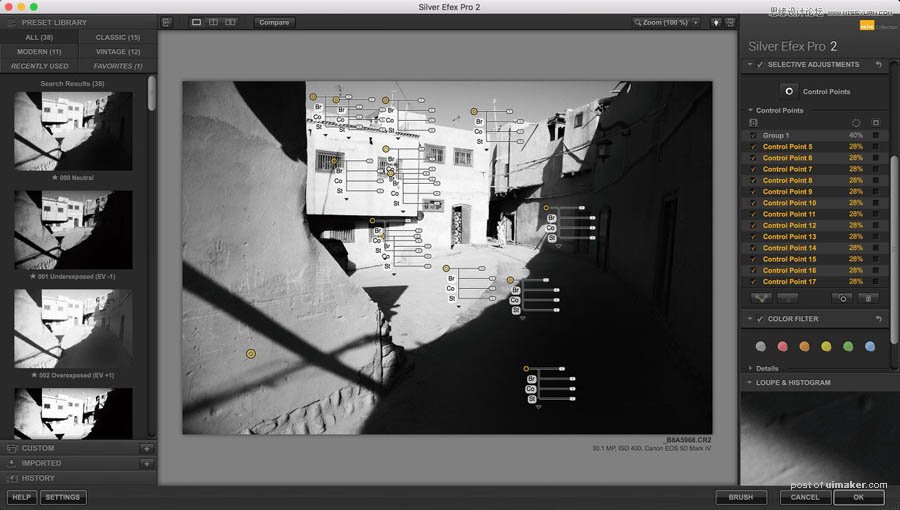
24、建立了多个减去的控制点,压暗和减少对比度就只应用到左边墙壁部分;
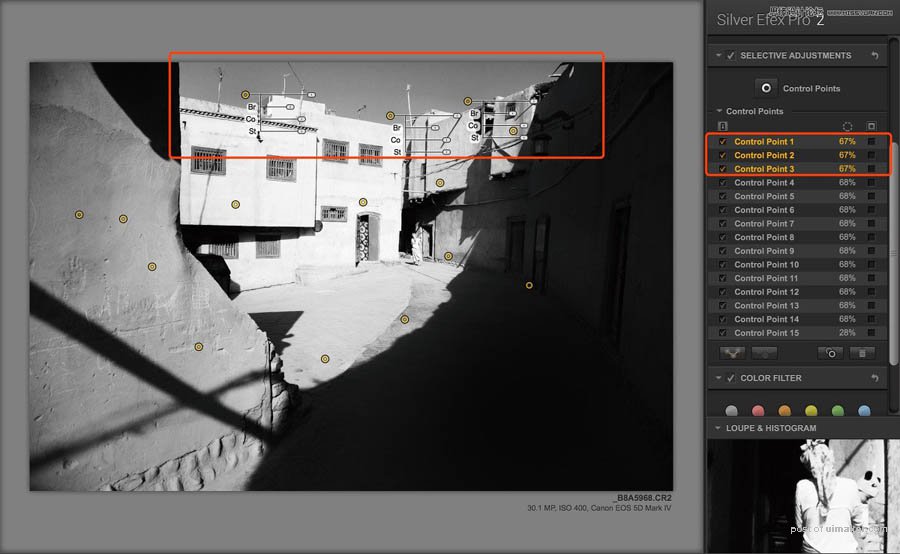
25、接下来选择天空部分,建立压暗天空的控制点,接着建立减去控制点,压暗天空;
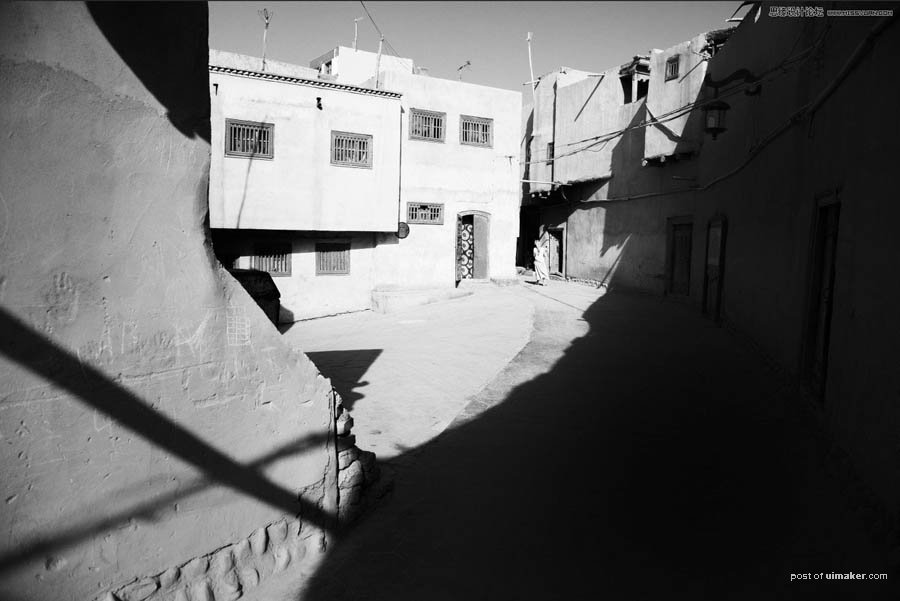
26、压暗天空之前;

27、压暗天空之后;
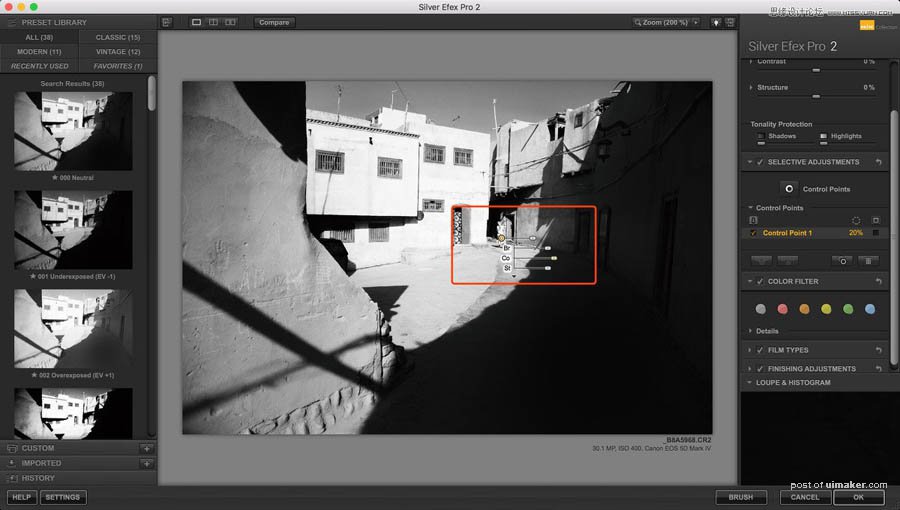
28、接下来为主体建立控制点增加对比度,突出一下主体;

29、接下来在ps中降噪 锐化输出!完成

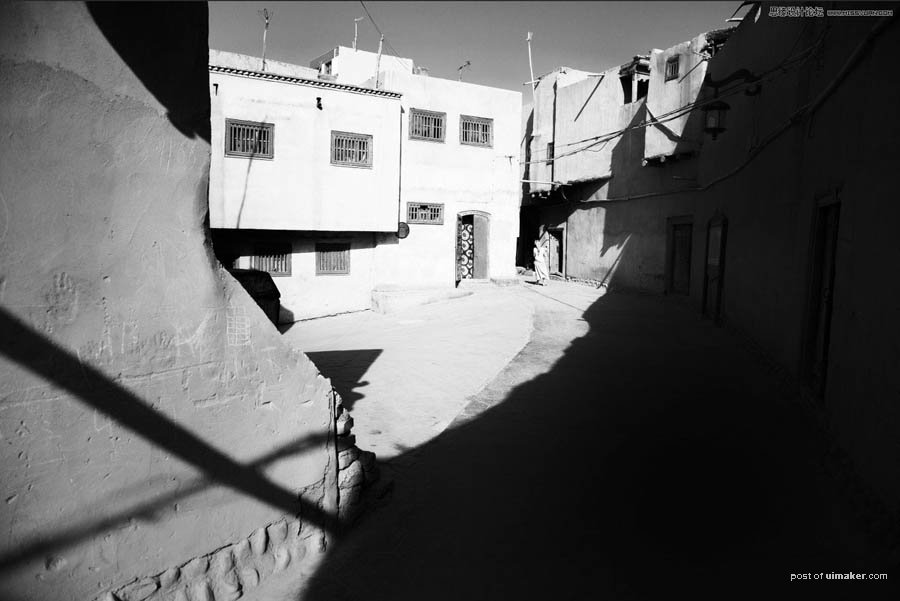
30、最后再来对比一下ps中去色和Silver Efex Pro 2插件的区别;
很多人在后期的时候很迷茫,不知道要哪里调整,直接套一个预设了事,每一张照片都不一样,没有任何一个预设适合全部照片,重要的还是后期的思路;
有了思路,无非是,选择出需要调整的区域,做出相应的调整,选择的方法很多,acr里面的渐变滤镜、径向滤镜、画笔,ps中的选区,蒙版等等都可以做到
今天的Nik Collection的Silver Efex Pro 2插件也是一样,用控制点做选区,然后进行调整。